GIGABYTE GA-EP41-UD3L User Manual [fr]
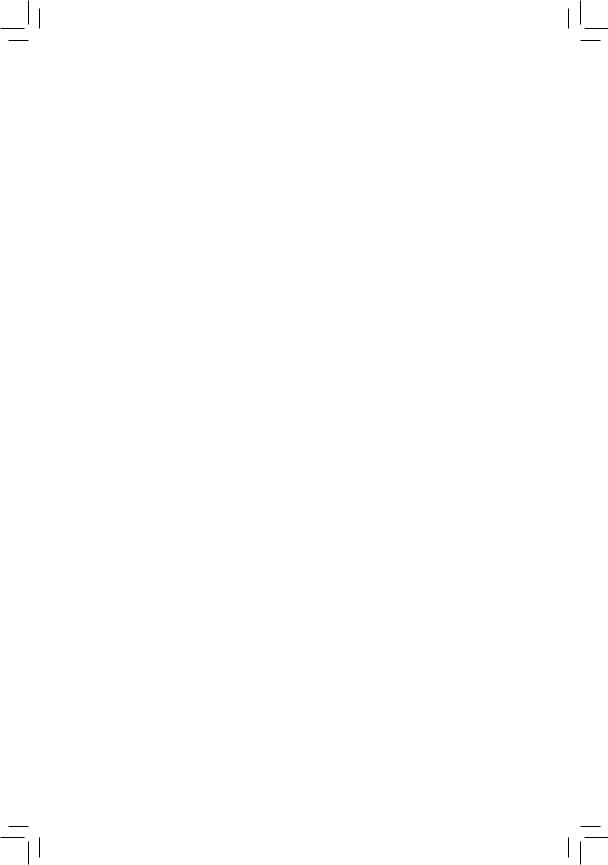
GA-EP41T-UD3L
Carte mère à socket LGA775 pour les familles de processeurs Intel® Core™/Intel® Pentium®/Intel® Celeron®
Manuel d'utilisation
Rév. 1401
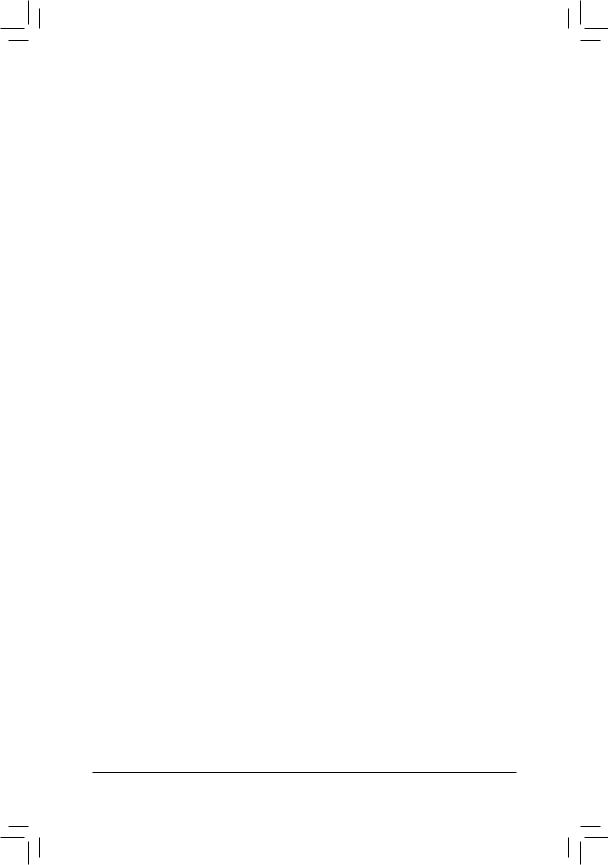
Table des matières
Chapitre 1 Installation matérielle...................................................................................... |
3 |
|||
1-1 |
|
Précautions d’installation.................................................................................. |
3 |
|
1-2 |
|
Spécifications du produit................................................................................... |
4 |
|
1-3 |
Installation du processeur et de son dispositif de refroidissement................... |
7 |
||
|
1-3-1 |
Installation du processeur......................................................................................... |
7 |
|
|
1-3-2 |
Installation du dispositif de refroidissement du processeur....................................... |
9 |
|
1-4 |
Installation de la mémoire............................................................................... |
10 |
||
|
1-4-1 |
Configuration de mémoire à canal double.............................................................. |
10 |
|
|
1-4-2 |
Installation d’une mémoire ..................................................................................... |
11 |
|
1-5 |
Installation d’une carte d’extension................................................................. |
12 |
||
1-6 |
|
Connecteurs du panneau arrière.................................................................... |
13 |
|
1-7 |
|
Connecteurs internes...................................................................................... |
15 |
|
"*" Pour en savoir plus sur ce produit veuillez vous référer à la version complète du manuel de l'utilisateur (Anglais) sur le site Internet de GIGABYTE.
- 2 -
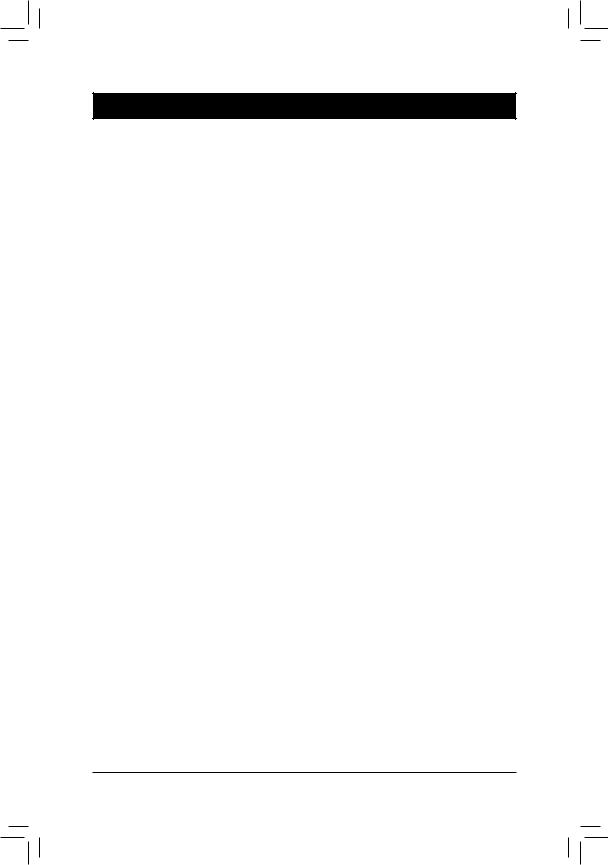
Chapitre 1 Installation matérielle
1-1 Précautions d’installation
La carte mère contient de nombreux circuits et composants électroniques fragiles qui peuvent s’abîmer suite à une décharge électrostatique (ESD). Avant l’installation, lisez attentivement le manuel d’utilisation et suivez les procédures suivantes:
•• Avant l’installation, ne pas retirer ou casser l’étiquette du numéro de série de la carte mère ou l’étiquette de garantie de la carte mère fournie par votre revendeur. Ces étiquettes sont nécessaires pour la validité de la garantie.
•• Toujours éteindre l’alimentation secteur en débranchant le cordon d’alimentation de la prise murale avant d’installer ou d’enlever la carte mère ou autres composants matériels.
•• Quand vous branchez les composants matériels sur les connecteurs internes de la carte mère, assurez-vous qu’ils sont branchés correctement et fermement.
•• Lorsque vous manipulez la carte mère, évitez de toucher les fils ou les connecteurs métalliques.
•• Il est préférable de porter une manchette à décharge électrostatique (ESD) lorsque vous manipulez des composants électroniques comme une carte mère, un processeur ou une mémoire. Si vous n’avez pas de manchette à décharge électrostatique, gardez les mains sèches et touchez d’abord un objet métallique pour éliminer l’électricité statique.
•• Avant d’installer la carte mère, veuillez l’avoir au sommet d’un disque antistatique ou dans un conteneur de protection électrostatique.
•• Avant de débrancher le câble d’alimentation électrique de la carte mère, assurez-vous que l’alimentation électrique a été coupée.
•• Avant la mise sous tension, assurez-vous que la tension d’alimentation a été définie en fonction des normes locales relatives à la tension électrique.
•• Avant d’utiliser le produit, veuillez vérifier que tous les câbles et les connecteurs d’alimentation de vos composants matériels sont connectés.
•• Pour éviter d’endommager la carte mère, veuillez ne pas laisser de vis entrer en contact avec les circuits de la carte mère ou ses composants.
•• Assurez-vous qu’il n’y a pas de vis ou de composants métalliques restant placés sur la carte mère ou dans le boîtier de l’ordinateur.
•• Veuillez ne pas placer le système de l’ordinateur sur une surface inégale.
•• Veuillez ne pas placer le système de l’ordinateur dans un environnement à température
élevée.
•• N’allumez pas l’ordinateur pendant la procédure d’installation, vous pourriez endommager les composants du système et créer un risque de blessure à l’utilisateur.
•• Si vous n’êtes pas sûr (e) des étapes d’installation ou si vous rencontrez des problèmes quant à l’utilisation du produit, veuillez consulter un informaticien agréé.
- 3 - |
Installation matérielle |
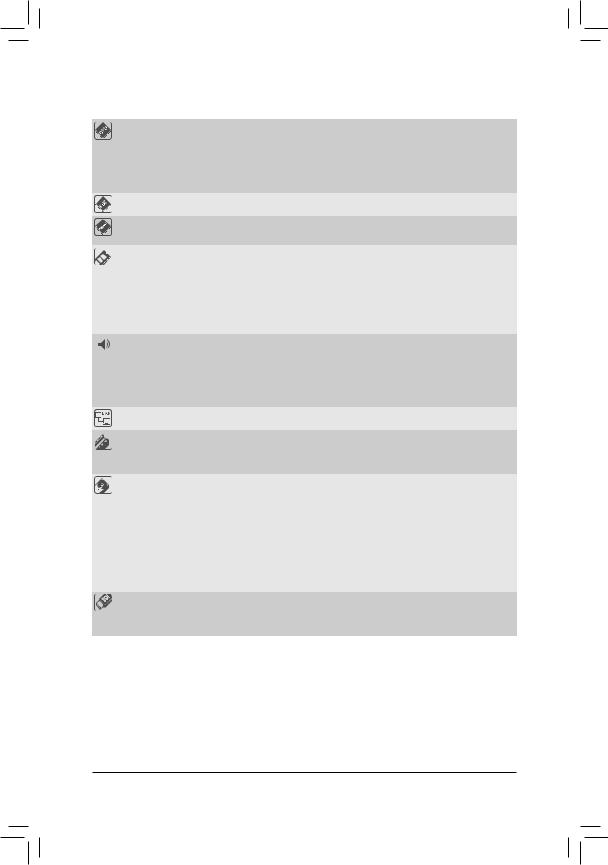
1-2 |
Spécifications du produit |
|||
|
|
|
|
|
|
Processeur |
|
Support pour un processeur Intel® Core™ 2 Extreme/Intel® Core™ 2 Quad/ |
|
|
|
|
Intel® Core™ 2 Duo/Intel® Pentium®/Intel® Celeron® dans la boîte du LGA775 |
|
|
|
|
(Visitez le site Web de GIGABYTE pour voir la dernière liste des |
|
|
|
|
processeurs supportés.) |
|
|
|
|
Mémoire cache L2 en fonction du processeur |
|
|
Bus latéral avant |
|
1333/1066/800 MHz FSB |
|
|
|
|
|
|
|
Jeu de puces |
|
Pont Nord: Jeu de puces Intel® G41 Express |
|
|
|
|
Pond Sud: Intel® ICH7 |
|
|
Mémoire |
|
4 x Support DDR3 DIMM 1,5V prenant jusqu’à 8 GB de mémoire système |
|
|
|
|
en charge (Remarque 1) |
|
|
|
|
Architecture de mémoire à canaux doubles (Remarque 2) |
|
|
|
|
Prise en charge des barrettes mémoire DDR3 1333 (O.C.)/1066/800 MHz |
|
|
|
|
(Allez sur le site Web de GIGABYTE pour les dernières vitesses et modules |
|
|
|
|
de mémoire supportés.) |
|
|
Audio |
|
Codec Realtek ALC888/892 |
|
|
|
|
Son haute définition |
|
|
|
|
Canal 2/4/5.1/7.1 |
|
|
|
|
Prise en charge S/PDIF Entrée/Sortie |
|
|
|
|
Prise en charge pour CD In |
|
|
LAN |
|
1 x Puce Realtek RTL8111D/E (10/100/1000 Mbit) |
|
|
|
|
|
|
|
Fentes d’extension |
|
1 x fente PCI Express x16, marchant à x16 |
|
|
|
|
3 x fentes PCI Express x1 |
|
|
|
|
3 x fentes PCI |
|
|
Interface de stockage |
Pond Sud: |
||
|
|
|
- |
1 x connecteur IDE prenant en charge ATA-100/66/33 et jusqu’à 2 |
|
|
|
|
périphériques IDE |
|
|
|
- |
4 x connecteurs SATA 3Go/s, permettant de connecter jusqu’à 4 |
|
|
|
|
dispositifs SATA 3Go/s |
|
|
|
Puce iTE IT8718: |
|
|
|
|
- |
1 x connecteur de lecteur de disquettes prenant en charge jusqu’à 1 |
|
|
|
|
lecteur de disquettes |
|
USB |
|
Pond Sud: |
|
|
|
|
- |
Jusqu'à 8 ports USB2.0/1.1 (4 sur le panneau arrière, 4 via les brackets |
|
|
|
|
USB connectés aux connecteurs USB internes) |
Installation matérielle |
- 4 - |
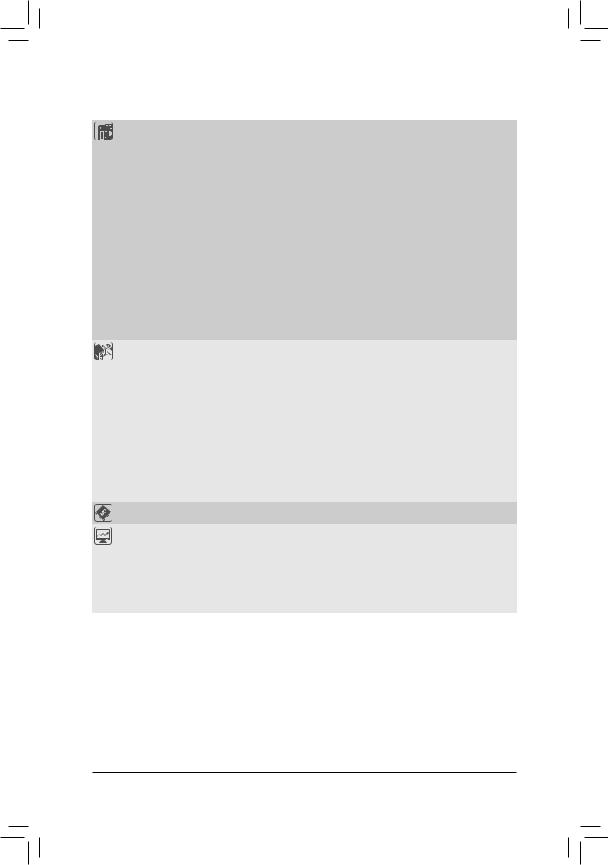
Connecteurs |
|
1 x connecteur d'alimentation principal ATX 24 broches |
internes |
|
1 x connecteur d’alimentation à 4 broches ATX 12V |
|
1 x connecteur de lecteur de disquettes |
|
|
1 x connecteur IDE |
|
|
4 x connecteurs SATA 3Go/s |
|
|
1 x connecteur de ventilateur du processeur |
|
|
2 x connecteurs de ventilateur du système |
|
|
1 x connecteur de ventilateur débrayable |
|
|
1 x connecteur du panneau avant |
|
|
1 x connecteur audio du panneau avant |
|
|
1 x connecteur d’entrée CD |
|
|
1 x connecteur d'entrée S/PDIF |
|
|
1 x connecteur de sortie S/PDIF |
|
|
2 x connecteurs USB 2.0/1.1 |
|
|
1 x bouton d’effacement du CMOS |
|
Connecteurs du |
|
1 x port clavier PS/2 |
panneau arrière |
|
1 x port souris PS/2 |
|
1 x port parallèle |
|
|
1 x connecteur de sortie coaxial S/PDIF |
|
|
1 x connecteur de sortie optique S/PDIF |
|
|
1 x port série |
|
|
4 x ports USB 2.0/1.1 |
|
|
1 x ports RJ-45 |
|
|
6 x connecteurs audio (Centre/Sortie haut-parleur caisson de basse/sortie |
|
|
|
hautparleur arrière/sortie haut-parleur latéral/Entrée de ligne/Sortie de ligne/ |
|
|
Microphone) |
E/S |
|
iTE IT8718 |
|
|
|
Moniteur matériel |
|
Détection de tension du système |
|
|
Détection de température du processeur/du système |
|
Détection de vitesse de ventilateur du processeur/Système/Alimentation |
|
|
Alerte de surchauffe du processeur |
|
|
Avertissement de panne du ventilateur du processeur/Système/Alimentation |
|
|
|
Commande de vitesse du ventilateur du processeur/Système (Remarque 3) |
- 5 - |
Installation matérielle |
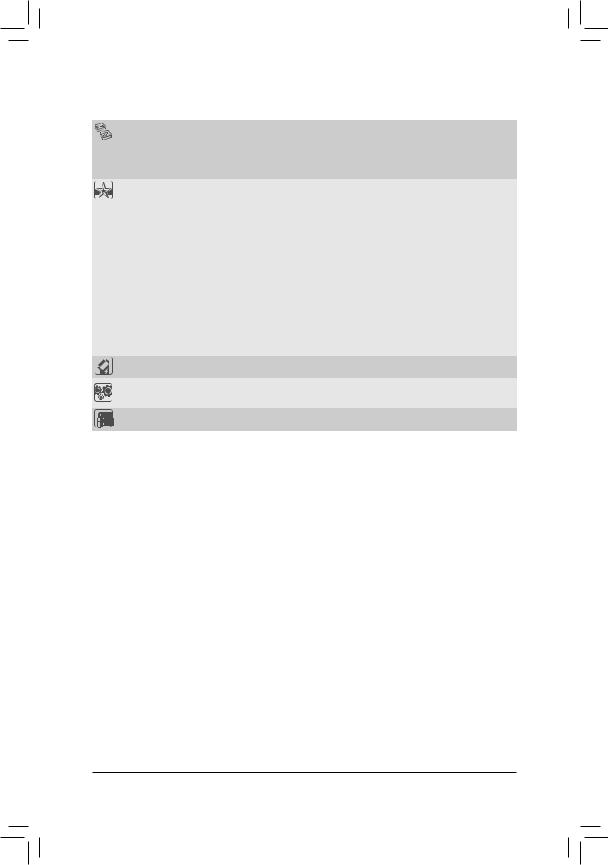
BIOS |
2 x 8 Mbit flash |
|
|
Utilisation de AWARD BIOS agréé |
|
|
Prise en charge de DualBIOS™ |
|
|
PnP 1.0a, DMI 2.0, SM BIOS 2.4, ACPI 1.0b |
|
Fonctions uniques |
Prise en charge de @BIOS |
|
|
Prise en charge de Q-Flash |
|
|
Prise en charge de Xpress BIOS Rescue |
|
|
Prise en charge de Download Center |
|
|
Prise en charge de Xpress Install |
|
|
Prise en charge de Xpress Recovery 2 |
|
|
Prise en charge de EasyTune(Remarque 4) |
|
|
Prise en charge de Dynamic Energy Saver Advanced |
|
|
Prise en charge de SMART Recovery |
|
|
Prise en charge de Auto Green |
|
|
Prise en charge de ON/OFF Charge |
|
|
Prise en charge de Q-Share |
|
Logiciel intégré |
Norton Internet Security (version OEM) |
|
|
|
|
Système |
Prise en charge de Microsoft® Windows® 7/Vista/XP |
|
d'exploitation |
||
|
||
Facteur de forme |
Facteur de forme ATX ; 30,5cm x 21cm |
|
|
|
(Remarque 1) En raison de la limitation du système d'exploitation Windows à 32 bits, quand plus de 4 GB de mémoire physique est installé, le volume réel de la mémoire affiché est inférieur à 4 GB.
(Remarque 2) Acause des limites de la puce, pour éviter que le système ne puisse démarrer ou que la mémoire soit incorrectement détectée, si vous n’allez installer qu’un seul module de mémoire, nous vous recommandons de l’installer sur la fente DDR3_1 ou DDR3_3 ; pour installer deux modules, nous vous recommandons de les installer sur les fentes DDR3_1 et DDR3_3. (Allez sur le site Web de GIGABYTE pour voir la liste de prises en charge des mémoires les plus récentes.)
(Remarque 3) Si la fonction de contrôle de la vitesse du ventilateur du CPU est prise en charge dépendra du refroidisseur de processeur que vous installerez.
(Remarque 4) Les fonctions disponibles dans EasyTune peuvent varier en fonction des modèles de cartes mère.
Installation matérielle |
- 6 - |
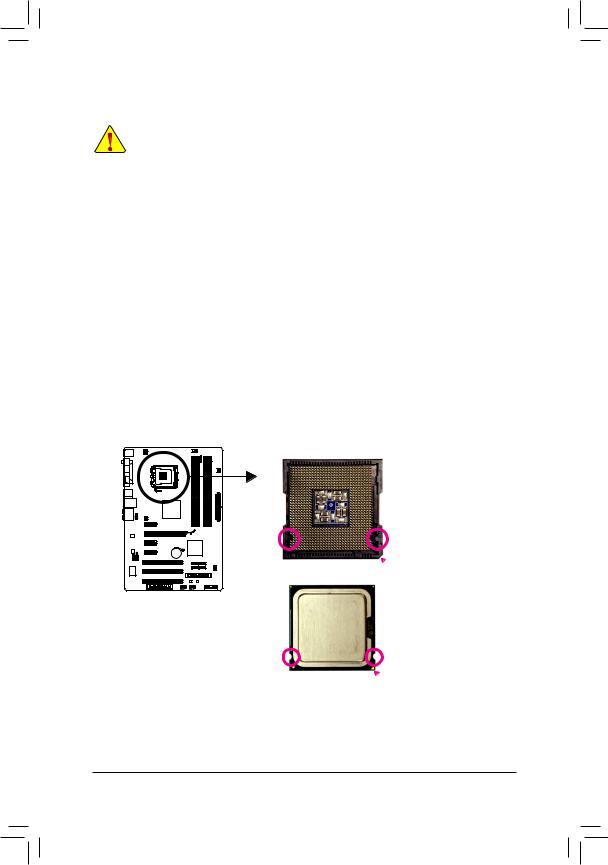
1-3 Installation du processeur et de son dispositif de refroidissement
Lisez les lignes directrices qui suivent avant de commencer à installer le processeur:
•• Assurez-vous que la carte mère prend en charge le CPU.
(Allez sur le site Web de GIGABYTE pour la dernière liste des CPU pris en charge.)
•• Toujours éteindre l’ordinateur et débrancher le cordon d’alimentation de la prise de courant avant d’installer le processeur afin de prévenir tout endommagement du matériel.
•• Localisez la broche un du processeur. Lu processeur ne peut pas être insérée si elle est orientée de manière incorrecte. (Ou vous pouvez repérer les encoches sur les deux côtés du processeur et les clés d’alignement sur le support du processeur.)
•• Appliquez une couche fine égale de graisse thermique sur la surface du processeur.
•• Ne pas mettre l’ordinateur sous tension si le dispositif de refroidissement du processeur n’est pas installé, autrement il peut se produire une surchauffe et un endommagement du processeur.
•• Veuillez régler la fréquence hôte du processeur pour correspondre aux spécifications du processeur. Il est déconseillé de régler la fréquence du bus système sur une valeur
supérieure aux spécifications matérielles, car cela ne correspond pas aux normes requises pour les périphériques. Si vous souhaitez régler la fréquence sur une valeur supérieure aux spécifications appropriées, veuillez ce faire en fonction des spécifications de votre matériel, notamment celles du processeur, de la carte graphique, de la mémoire, du disque dur, etc.
1-3-1 Installation du processeur
A.Localisez les clés d’alignement sur le socket de processeur de la carte mère et les encoches sur le processeur.
Support du processeur LGA775
Clé d’alignement |
Clé d’alignement |
 Broche un du support du processeur
Broche un du support du processeur
LGA775 CPU
Encoche |
Encoche |
 Marquage de la broche triangulaire un sur le processeur
Marquage de la broche triangulaire un sur le processeur
- 7 - |
Installation matérielle |
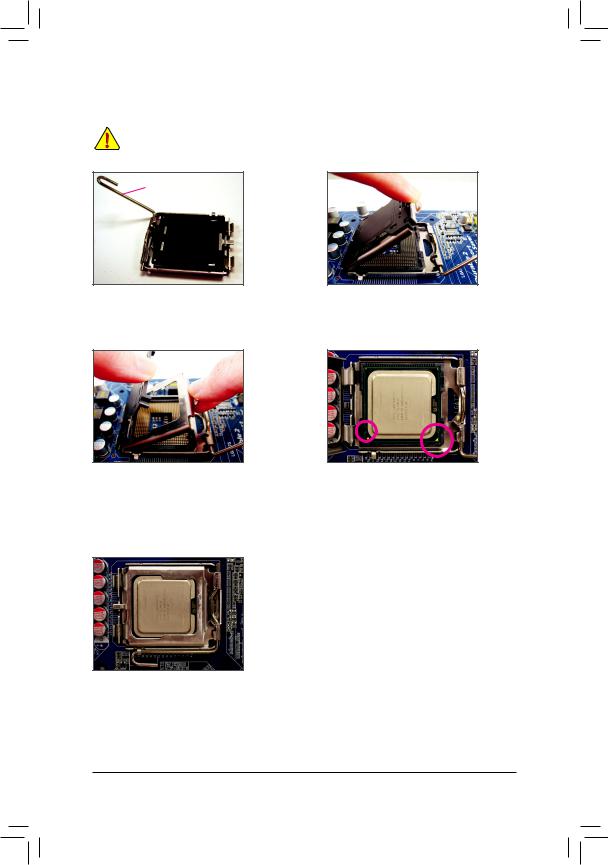
B.Suivez les étapes ci-dessous pour installer correctement le processeur dans le socket du processeur de la carte mère.
Avant d’installer le processeur, assurez-vous de toujours éteindre l’ordinateur et de débrancher le cordon d’alimentation de la prise de courant afin de prévenir tout endommagement du processeur.
Levier du support du processeur
Etape 1:
Redressez complètement le levier du support du processeur.
Etape 3:
Enlevez le couvercle de protection de la prise sur le plateau frontal. (Pour protéger la prise du processeur, replacez toujours le couvercle de protection de la prise quand le processeur n’est pas installé.)
Etape 5:
Une fois que le processeur est correctement insérée, veuillez replacer la plaque de chargement et repousser le levier du support du processeur à sa position d’origine.
Etape 2:
Retirez le couvercle de protection de la prise de la plaque de chargement.
(NE touchez PAS les contacts des de la prise)
Etape 4:
Tenez le processeur avec le pouce et l’index. Alignez le marquage de la broche un (triangle) du processeur sur le coin de la broche un
du support du processeur (ou vous pouvez aligner les encoches du processeur sur les clés d’alignement du support) et insérez délicatement le processeur en position.
Installation matérielle |
- 8 - |
